Обзор видеоредактора VideoPad [обновление 2024 г.]
VideoPad Video Editor — это надежная программа для редактирования видео, которая обладает всеми необходимыми функциями для создания проекта. Вы можете создать убедительное видео, даже не имея навыков редактирования видео. Эта программа предназначена для мелких, средних и фрилансеров и рекомендуется для домашнего и коммерческого использования. Действительно, это отличная программа для редактирования видео для создания визуального контента следующего уровня.
В этом посте будет представлен всесторонний обзор и руководство по Видеоредактор VideoPad. Кроме того, мы подробно рассмотрим все, что связано с этим. Более того, этот пост расскажет вам, стоит ли им пользоваться.
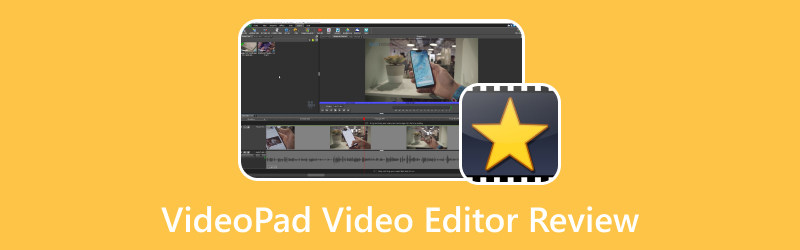
СОДЕРЖИМОЕ СТРАНИЦЫ
Часть 1. Что такое VideoPad Video Editor
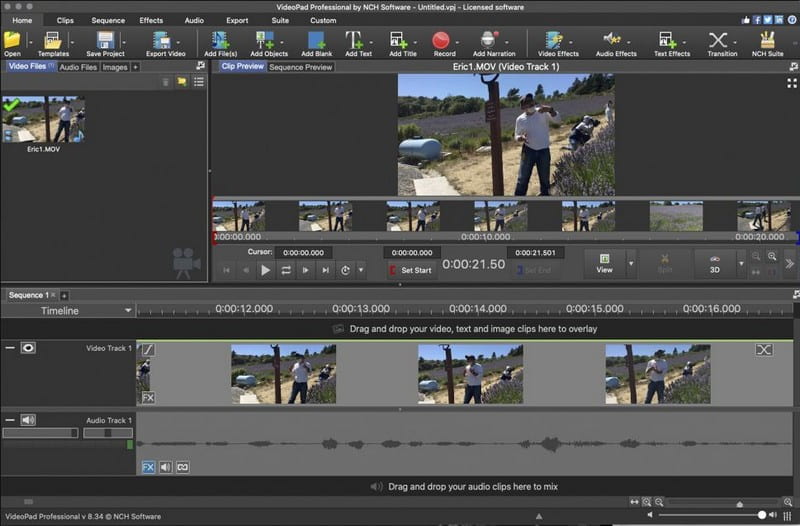
Видеоредактор VideoPad обычно используется для редактирования ваших видеоклипов в один законченный фильм, куда вы можете добавлять эффекты, переходы и многое другое. Эта программа имеет удобный для начинающих интерфейс, который рекомендуется для начинающих или профессиональных пользователей. Его можно использовать и использовать на компьютерах Mac и Windows, и он поддерживает несколько вариантов импорта и экспорта видео.
Видеоредактор VideoPad поддерживает различные каналы социальных сетей, что позволяет загружать созданный вами видеоматериал. Кроме того, он бесплатен для некоммерческого использования; в отличие от некоторых приложений для редактирования видео, он не будет вставлять водяной знак в ваши готовые проекты. С помощью этой программы вы можете создавать высококачественные видеоролики за считанные минуты. Кроме того, вы можете улучшать свои видео, применяя визуальные эффекты, тексты, переходы, наложения и многое другое. Кроме того, в нем есть музыкальная библиотека, в которой вы можете получить доступ к различным звуковым эффектам, озвучке, параметрам звука и многому другому.
Помимо ранее упомянутых функций, он обеспечивает оптимизацию видео, например вставку изображений в видео, регулировку цвета и изменение скорости воспроизведения видеоклипов. Он имеет интерфейс перетаскивания, позволяющий пользователям сразу же просматривать свои рабочие проекты.
Часть 2. Ключевые функции видеоредактора VideoPad
В этой части будут перечислены следующие ключевые функции программы. При этом вы узнаете, чего ожидать в программе. Действительно, он имеет множество ключевых функций, полезных для редактирования видео. Чтобы узнать больше об этом, полагайтесь на следующую информацию.
- Пользователи могут делиться и загружать свои видео прямо на Facebook и Youtube.
- Он предоставляет несколько разрешений для экспорта видеовыхода.
- Пользователи могут сохранить файл на своих мобильных устройствах PSD, iPod, iPhone или 3GP.
- Он предлагает несколько визуальных эффектов и видеопереходов.
- Он способен редактировать трехмерное видео.
- Это может уменьшить дрожание камеры, оптимизировать видео и улучшить цифровые изображения.
- Он предоставляет функции редактирования для аудиопроизводства.
- Пользователям разрешено микшировать музыку и импортировать ее.
Часть 3. Учебное пособие по видеоредактору VideoPad
Было бы лучше получить опыт использования VideoPad Video Editor. По этой причине вы узнаете, как контролировать и просматривать различные параметры редактирования, особенно упомянутые ключевые функции. Без лишних слов рассчитывайте на представленный туториал VideoPad.
Шаг 1. Для начала зайдите на официальный сайт программы, чтобы скачать ее. После этого установите программное обеспечение на свой компьютер для полного доступа. Затем запустите программу; вы увидите различные опции в главном интерфейсе. В главном интерфейсе нажмите кнопку Новый проект, или же Добавить файлы в верхнем левом углу экрана.
Шаг 2. Он автоматически откроет папку на вашем рабочем столе, выберет видеоклип, над которым вы хотите работать, и проведет процесс редактирования. Ударь Строка меню, и вы увидите множество вариантов, таких как Добавить файлы, Добавить пустой, Добавить текст, Добавить заголовок, и больше.
Шаг 3. Вы можете использовать и делать что угодно по своему выбору с любой частью видео, перемещая курсор по временной шкале. Можете добавить Переходы, Тексты, и что-нибудь еще для желаемой части видео.
Шаг 4. Вы увидите три различных трека: Видеодорожка 1, Видеодорожка 2, а также Видеодорожка 3. С помощью этих дорожек вы можете быстро настроить переходы, наложения, тексты и микширование звука в видео.
Шаг 5. После того, как вы удовлетворены и довольны результатом, нажмите Экспорт кнопку в верхнем углу экрана. После этого вы можете сохранить отредактированный видеовыход на своем устройстве или поделиться им в поддерживаемых им каналах социальных сетей.
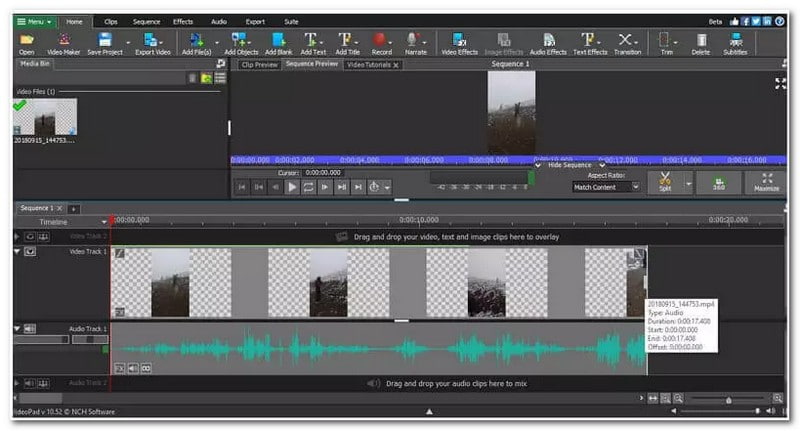
Часть 4. Плюсы и минусы видеоредактора VideoPad
В этом разделе будут представлены преимущества и недостатки программы. По этой причине вы будете знать, чего ожидать и с чем вы можете столкнуться при использовании программы.
Плюсы:
- Он поддерживает несколько форматов видео.
- Это позволяет пользователям импортировать файлы из папок на рабочем столе или из каналов социальных сетей.
- Это позволяет пользователям выбирать желаемый формат видео при экспорте вывода.
- Рекомендуется для начинающих и профессиональных пользователей.
Минусы:
- Требуется время, чтобы изучить все его функции, а некоторые из них сложны для понимания, что затрудняет их использование новичками.
- Бесплатная версия предлагает только ограниченные возможности, что затрудняет завершение видеопроекта.
- Были случаи, когда у пользователей возникали проблемы при импорте видеовыхода.
- Программа зависает или аварийно завершает работу при использовании расширенных параметров и функций редактирования.
- Он имеет медленный процесс импорта и требует времени для рендеринга видео.
- Он имеет только ограниченное количество визуальных эффектов.
- Редактирование аудио может быть более простым, независимо от того, применяется ли оно ко всем импортированным аудиоклипам или только к их части.
Часть 5. Альтернатива видеоредактору VideoPad
Если вы все еще ищете другой видеоредактор, попробуйте другой, который может удовлетворить ваши потребности. При этом рассмотрите возможность использования Видео конвертер Vidmore, так как он предлагает множество вариантов редактирования, полезных для редактирования видео. В этой программе есть встроенный конвертер, создатели коллажей, раздел различных инструментов и многое другое. Если вы изучите возможности программы, вы будете поражены тем количеством, которое она может предложить.
Если вы хотите отредактировать свое видео, программа предоставляет такие параметры, как поворот и обрезка, эффект и фильтр, водяной знак и многое другое. Вы можете вращать видеоклип слева направо, вертикально и горизонтально. Кроме того, вы можете обрезать кадр вашего видеоклипа, если есть ненужные части, которые вы хотите удалить. Вы можете настроить основные эффекты и применить фильтр к видеоклипу, чтобы сделать его более впечатляющим. Кроме того, вы можете встроить водяной знак, если хотите защитить свой видеоклип от кражи.
Помимо упомянутых выше параметров редактирования, эта программа позволяет вам применить готовый вариант к вашему видеоклипу. Вы можете добавить текст, сохранить исходный звук видеоклипа и добавить фоновую музыку. Кроме того, вы можете выбрать желаемый формат видео, частоту кадров, качество, разрешение и многое другое. Удивительно, правда? Действительно, Vidmore Video Converter может помочь вам создавать высококачественные видеоролики, привлекающие внимание аудитории.
Часть 6. Часто задаваемые вопросы о VideoPad Video Editor
Почему экспорт VideoPad занимает так много времени?
Для рендеринга видео требуется время по разным причинам: характеристики оборудования настольного компьютера, сложность видео и настройки экспорта видео.
Видеопад бесплатный?
VideoPad поставляется в двух версиях: Home Edition и Master's Edition. Домашняя версия стоит $60, а Master's Editing — $5,50 в месяц.
Могу ли я использовать VideoPad для Youtube?
Да, VideoPad Video Editor признан одним из лидеров отрасли на Youtube для редактирования видео. Эта программа дает видеоредакторам Youtube доступ к множеству важных функций для создания и публикации контента для Youtube.
Вывод
Как новый пользователь, вы можете искать, чтобы использовать Видеопад Видео редактор. Но что касается функций, он уступает современным видеоредакторам. Поэтому мы настоятельно рекомендуем Vidmore Video Converter, так как он предлагает множество опций редактирования, полезных для редактирования видео. Кроме того, он предоставляет несколько наборов инструментов для расширенного редактирования аудио, изображений и видео в одном разделе. Действительно, это мощный видеоредактор, которым вы должны воспользоваться.



